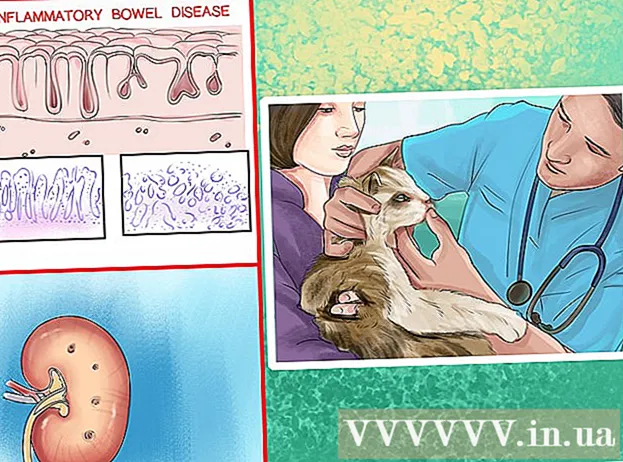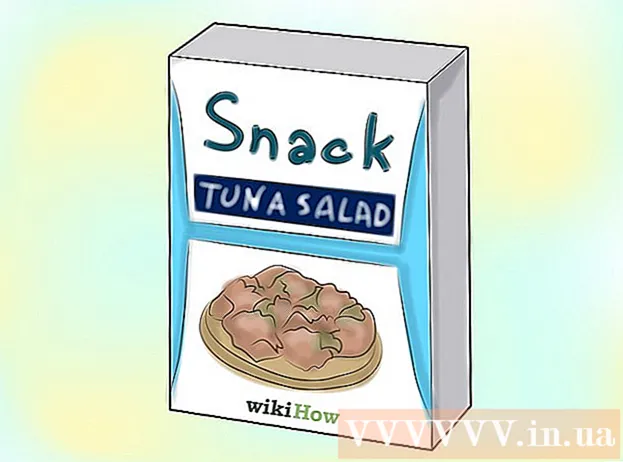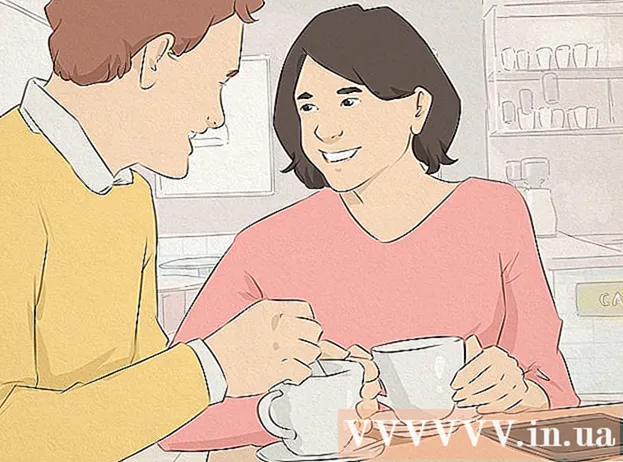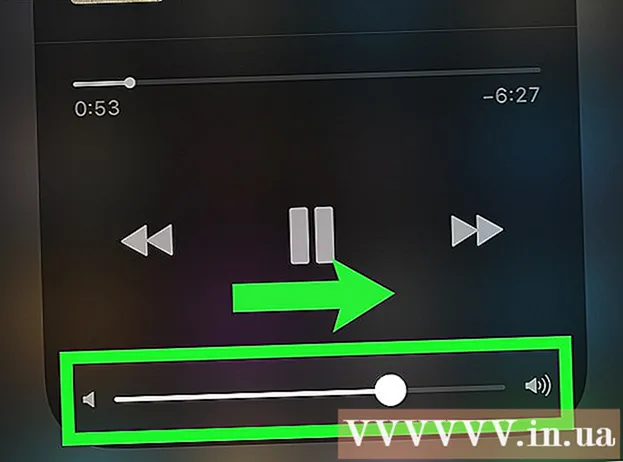Údar:
Eric Farmer
Dáta An Chruthaithe:
4 Márta 2021
An Dáta Nuashonraithe:
1 Iúil 2024
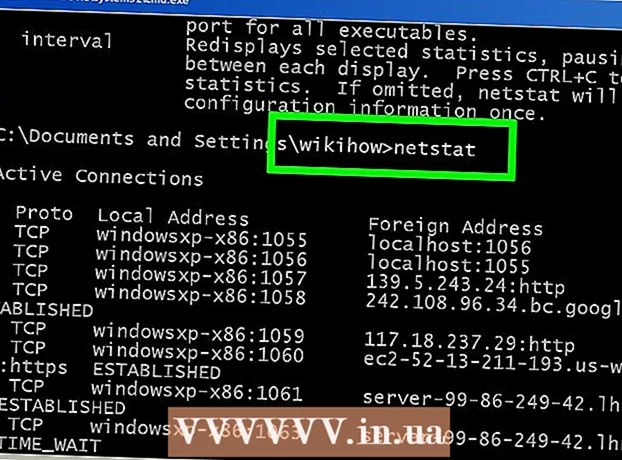
Ábhar
- Céimeanna
- Modh 1 de 4: Ionad Líonra agus Comhroinnte (Windows 7 - 10)
- Modh 2 de 4: Fuinneog Naisc Líonra (Windows 7)
- Modh 3 de 4: ordú netstat (Windows Vista agus níos déanaí)
- Modh 4 de 4: netstat Command (Windows XP)
- Leideanna
B’fhéidir go mbeidh ort breathnú ar na naisc ghníomhacha líonra ar do ríomhaire Windows. Is féidir é seo a dhéanamh ar go leor bealaí. Féadfaidh tú an Líonra agus an tIonad Comhroinnte a oscailt nó an fóntais líne ordaithe “netstat” (staitisticí líonra) a úsáid chun fadhbanna líonra agus trácht líonra a bhrath; tá an fóntais seo furasta go leor a úsáid.
Céimeanna
Modh 1 de 4: Ionad Líonra agus Comhroinnte (Windows 7 - 10)
 1 Cliceáil Tosaigh.
1 Cliceáil Tosaigh. 2 Cliceáil "Socruithe".
2 Cliceáil "Socruithe". 3 Cliceáil Ethernet.
3 Cliceáil Ethernet. 4 Cliceáil "Líonra agus Ionad Comhroinnte". San Ionad Líonra agus Comhroinnte, is féidir leat faisnéis a fháil faoi stádas an líonra, an cineál nasc líonra, naisc ghníomhacha, agus an cumas chun nascadh le ríomhairí eile.
4 Cliceáil "Líonra agus Ionad Comhroinnte". San Ionad Líonra agus Comhroinnte, is féidir leat faisnéis a fháil faoi stádas an líonra, an cineál nasc líonra, naisc ghníomhacha, agus an cumas chun nascadh le ríomhairí eile.  5 Cliceáil ar an deilbhín in aice le Naisc. Braitheann an deilbhín ar an gcineál nasc atá agat. Mar shampla, má tá tú ceangailte le líonra Ethernet, is cosúil leis an deilbhín cábla Ethernet le breiseán, agus má tá tú ceangailte le líonra gan sreang, tá cúig cholún ingearacha ar an deilbhín.
5 Cliceáil ar an deilbhín in aice le Naisc. Braitheann an deilbhín ar an gcineál nasc atá agat. Mar shampla, má tá tú ceangailte le líonra Ethernet, is cosúil leis an deilbhín cábla Ethernet le breiseán, agus má tá tú ceangailte le líonra gan sreang, tá cúig cholún ingearacha ar an deilbhín.  6 Cliceáil Sonraí. Osclófar fuinneog a thaispeánfaidh faisnéis mhionsonraithe faoi do nasc líonra.
6 Cliceáil Sonraí. Osclófar fuinneog a thaispeánfaidh faisnéis mhionsonraithe faoi do nasc líonra.
Modh 2 de 4: Fuinneog Naisc Líonra (Windows 7)
 1 Cliceáil Tosaigh.
1 Cliceáil Tosaigh. 2 Iontráil ncpa.cpl sa bharra cuardaigh.
2 Iontráil ncpa.cpl sa bharra cuardaigh. 3 Cliceáil ar "ncpa.cpl" sna torthaí cuardaigh. Osclaítear agus taispeánann an fhuinneog Network Connections na naisc ghníomhacha líonra.
3 Cliceáil ar "ncpa.cpl" sna torthaí cuardaigh. Osclaítear agus taispeánann an fhuinneog Network Connections na naisc ghníomhacha líonra.  4 Cliceáil ar dheis ar an nasc líonra a bhfuil suim agat ann.
4 Cliceáil ar dheis ar an nasc líonra a bhfuil suim agat ann. 5 Sa roghchlár anuas, cliceáil Stádas.
5 Sa roghchlár anuas, cliceáil Stádas. 6 Osclaítear an fhuinneog Stádas Ceangal Líonra. San fhuinneog seo, is féidir leat faisnéis a fheiceáil faoin nasc líonra. Cliceáil Sonraí le haghaidh tuilleadh faisnéise.
6 Osclaítear an fhuinneog Stádas Ceangal Líonra. San fhuinneog seo, is féidir leat faisnéis a fheiceáil faoin nasc líonra. Cliceáil Sonraí le haghaidh tuilleadh faisnéise.
Modh 3 de 4: ordú netstat (Windows Vista agus níos déanaí)
 1 Cliceáil Tosaigh.
1 Cliceáil Tosaigh. 2 Iontráil cmd sa bharra cuardaigh. Sna torthaí cuardaigh, cliceáil ar "cmd" chun fuinneog Pras Ordú a oscailt (Windows Vista agus níos déanaí).
2 Iontráil cmd sa bharra cuardaigh. Sna torthaí cuardaigh, cliceáil ar "cmd" chun fuinneog Pras Ordú a oscailt (Windows Vista agus níos déanaí).  3 Osclófar fuinneog pras ordaithe (le cúlra dubh). San fhuinneog seo, cuirfidh tú an t-ordú netstat isteach. Iontráiltear an t-ordú le roghanna éagsúla, a bhfuil an ceann is mó tóir orthu liostaithe thíos.
3 Osclófar fuinneog pras ordaithe (le cúlra dubh). San fhuinneog seo, cuirfidh tú an t-ordú netstat isteach. Iontráiltear an t-ordú le roghanna éagsúla, a bhfuil an ceann is mó tóir orthu liostaithe thíos.  4 Cuir isteach netstat -a chun naisc ghníomhacha a thaispeáint. Taispeánfaidh an t-ordú seo liosta de naisc ghníomhacha TCP (TCP, prótacal rialaithe tarchurtha), ina bhfreagraíonn ainm an ríomhaire fhisiciúil do na seoltaí áitiúla agus a bhfreagraíonn an t-ainm óstach do na seoltaí iargúlta. Taispeánfar stádas an chalafoirt (díomhaoin, ceangailte, agus mar sin de).
4 Cuir isteach netstat -a chun naisc ghníomhacha a thaispeáint. Taispeánfaidh an t-ordú seo liosta de naisc ghníomhacha TCP (TCP, prótacal rialaithe tarchurtha), ina bhfreagraíonn ainm an ríomhaire fhisiciúil do na seoltaí áitiúla agus a bhfreagraíonn an t-ainm óstach do na seoltaí iargúlta. Taispeánfar stádas an chalafoirt (díomhaoin, ceangailte, agus mar sin de).  5 Iontráil netstat -b chun cláir a thaispeáint ag baint úsáide as naisc líonra. Taispeánfaidh an t-ordú seo liosta cosúil leis an gceann a thaispeánann netstast -a, ach taispeánfaidh sé cláir freisin ag úsáid naisc agus calafoirt.
5 Iontráil netstat -b chun cláir a thaispeáint ag baint úsáide as naisc líonra. Taispeánfaidh an t-ordú seo liosta cosúil leis an gceann a thaispeánann netstast -a, ach taispeánfaidh sé cláir freisin ag úsáid naisc agus calafoirt.  6 Iontráil netstat -n chun seoltaí IP a thaispeáint. Taispeánfaidh an t-ordú seo liosta de naisc TCP, ach taispeánfaidh sé seoltaí IP fíor in ionad ainmneacha ríomhairí nó soláthraithe seirbhíse.
6 Iontráil netstat -n chun seoltaí IP a thaispeáint. Taispeánfaidh an t-ordú seo liosta de naisc TCP, ach taispeánfaidh sé seoltaí IP fíor in ionad ainmneacha ríomhairí nó soláthraithe seirbhíse.  7 Iontráil netstat /?chun roghanna ordaithe a thaispeáint. Taispeánfaidh an t-ordú seo liosta de na roghanna go léir don ordú netstat.
7 Iontráil netstat /?chun roghanna ordaithe a thaispeáint. Taispeánfaidh an t-ordú seo liosta de na roghanna go léir don ordú netstat.  8 Féach ar naisc líonra gníomhacha. Osclófar an nasc netstat má osclaítear liosta de naisc TCP / UCP le seoltaí IP.
8 Féach ar naisc líonra gníomhacha. Osclófar an nasc netstat má osclaítear liosta de naisc TCP / UCP le seoltaí IP.
Modh 4 de 4: netstat Command (Windows XP)
 1 Cliceáil Tosaigh.
1 Cliceáil Tosaigh. 2 Cliceáil "Rith". Osclófar fuinneog le sreangán téacs.
2 Cliceáil "Rith". Osclófar fuinneog le sreangán téacs.  3 Iontráil cmd.
3 Iontráil cmd. 4 Osclófar fuinneog pras ordaithe (le cúlra dubh). San fhuinneog seo, cuirfidh tú an t-ordú netstat isteach. Iontráiltear an t-ordú le roghanna éagsúla, a bhfuil an ceann is mó tóir orthu liostaithe thíos.
4 Osclófar fuinneog pras ordaithe (le cúlra dubh). San fhuinneog seo, cuirfidh tú an t-ordú netstat isteach. Iontráiltear an t-ordú le roghanna éagsúla, a bhfuil an ceann is mó tóir orthu liostaithe thíos.  5 Cuir isteach netstat -a chun naisc ghníomhacha a thaispeáint. Taispeánfaidh an t-ordú seo liosta de naisc ghníomhacha TCP (TCP, prótacal rialaithe tarchurtha), ina bhfreagraíonn ainm an ríomhaire fhisiciúil do na seoltaí áitiúla agus a bhfreagraíonn an t-ainm óstach do na seoltaí iargúlta. Taispeánfar stádas an chalafoirt (díomhaoin, ceangailte, agus mar sin de).
5 Cuir isteach netstat -a chun naisc ghníomhacha a thaispeáint. Taispeánfaidh an t-ordú seo liosta de naisc ghníomhacha TCP (TCP, prótacal rialaithe tarchurtha), ina bhfreagraíonn ainm an ríomhaire fhisiciúil do na seoltaí áitiúla agus a bhfreagraíonn an t-ainm óstach do na seoltaí iargúlta. Taispeánfar stádas an chalafoirt (díomhaoin, ceangailte, agus mar sin de).  6 Iontráil netstat -b chun cláir a thaispeáint ag baint úsáide as naisc líonra. Taispeánfaidh an t-ordú seo liosta cosúil leis an gceann a thaispeánann netstast -a, ach taispeánfaidh sé cláir freisin ag úsáid naisc agus calafoirt.
6 Iontráil netstat -b chun cláir a thaispeáint ag baint úsáide as naisc líonra. Taispeánfaidh an t-ordú seo liosta cosúil leis an gceann a thaispeánann netstast -a, ach taispeánfaidh sé cláir freisin ag úsáid naisc agus calafoirt.  7 Iontráil netstat -n chun seoltaí IP a thaispeáint. Taispeánfaidh an t-ordú seo liosta de naisc TCP, ach taispeánfaidh sé seoltaí IP fíor in ionad ainmneacha ríomhairí nó soláthraithe seirbhíse.
7 Iontráil netstat -n chun seoltaí IP a thaispeáint. Taispeánfaidh an t-ordú seo liosta de naisc TCP, ach taispeánfaidh sé seoltaí IP fíor in ionad ainmneacha ríomhairí nó soláthraithe seirbhíse.  8 Iontráil netstat /?chun roghanna ordaithe a thaispeáint. Taispeánfaidh an t-ordú seo liosta de na roghanna go léir don ordú netstat.
8 Iontráil netstat /?chun roghanna ordaithe a thaispeáint. Taispeánfaidh an t-ordú seo liosta de na roghanna go léir don ordú netstat.  9 Féach ar naisc líonra gníomhacha. Osclófar an nasc netstat má osclaítear liosta de naisc TCP / UCP le seoltaí IP.
9 Féach ar naisc líonra gníomhacha. Osclófar an nasc netstat má osclaítear liosta de naisc TCP / UCP le seoltaí IP.
Leideanna
- Nó, íoslódáil TCPView ó shuíomh Gréasáin SysInternals.
- Déan turgnamh le horduithe UNIX (is ordú UNIX an t-ordú netstat thuas freisin). Is féidir na horduithe seo a fháil ar an Idirlíon trí inneall cuardaigh a úsáid.
- Tabhair faoi deara nach dtacaítear le netstat ar Linux a thuilleadh, mar sin bain úsáid as ip –s nó ss nó bealach ip ina ionad.